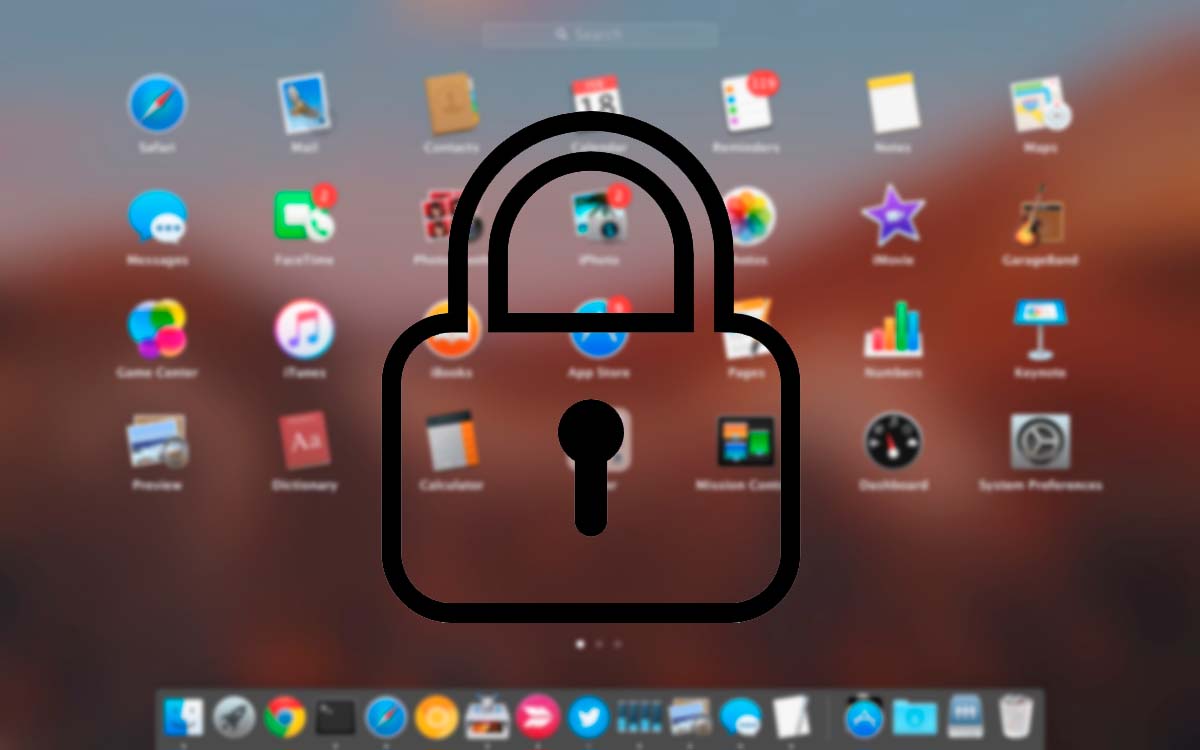
Hvis du leter etter en metode for å legg inn et passord på appene dine på mac, slik at ingen andre enn du kan åpne visse applikasjoner, har du kommet til riktig artikkel. Dessverre tilbyr ikke Apple oss en metode for å utføre denne handlingen, så vi er tvunget til å ty til tredjepartsapplikasjoner.
Men det Apple tilbyr oss er begrense bruken av visse applikasjoner opprette brukerkontoer. Selv om dette alternativet ikke er så raskt og enkelt som et program kan være, er det et ideelt alternativ for å hindre barna våre i å få tilgang til visse programmer eller spill hvis vi ikke er med dem.
AppLocker

I Mac App Store kan vi finne AppLocker-applikasjonen, en applikasjon som lar oss opprette et passord for alle applikasjoner vi har installert på datamaskinen vår, inkludert de som Apple inkluderer naturlig, for eksempel Safari.
Men i tillegg lar det oss bruke andre metoder for å låse opp tilgangen til applikasjonene vi har blokkert, for eksempel å bruke Touch ID, gjennom en nærliggende personlig enhet som Apple Watch eller når vi er koblet til et Wi-Fi-nettverk -Fi bestemt.
Takket være denne applikasjonen kan vi beskytte tilgangen til visse applikasjoner i familiekjernen vår, i arbeidsmiljøet, hvis vi forlater Mac-en vår et øyeblikk mens du besøker oss hjemme... På denne måten kan ingen få tilgang til personlig informasjon som vi ønsker ikke å dele med andre.
Hva tillater oss ikke å beskytte tilgangen til en katalog med et passord. For å legge til et passord i en katalog, er det ikke nødvendig å ty til tredjepartsapplikasjoner, siden vi kan utføre denne prosessen naturlig uten å måtte installere noen applikasjoner, gjennom en prosess som vi viser deg nedenfor.
Hva AppLocker tilbyr oss
- Passordbeskytt apper på din Mac
- berøre ID: Lås opp apper med fingeravtrykket ditt
- Bluetooth-ID: Lås opp programmer automatisk når din personlige enhet (for eksempel telefonen din) er i nærheten av datamaskinen din (innen 5 meter, 15 fot)
- Nettverks-ID: Lås opp apper når du er koblet til dine foretrukne Wi-Fi-nettverk (for eksempel hjemmenettverket eller kontornettverket)
- Tilgangshistorikk: sjekk når de beskyttede appene dine har blitt åpnet
- Veldig enkel å bruke og krever ingen konfigurasjon.
- Blokker tilgang til apper du vil holde private for familie, venner eller kolleger
Hvordan AppLocker fungerer

Når vi har lastet ned applikasjonen gjennom den er link, første gang vi åpner applikasjonen vil den invitere oss til å skrive et passord, et passord som vi må huske for å kunne få tilgang til applikasjonen og som er det samme for å kunne låse opp tilgang til beskyttede applikasjoner.
Deretter klikker vi på +-tegnet for å legge til alle applikasjonene vi ønsker å beskytte med et passord. Gratisversjonen lar oss bare beskytte tilgangen til en applikasjon.
Når vi har lagt til et passord til applikasjonen, kjører vi det for å sjekke hvordan det ber oss om å skrive inn applikasjonspassordet for å få tilgang til det.
AppLocker er tilgjengelig for nedlasting helt gratis. Applikasjonen inkluderer et kjøp i applikasjonen, et kjøp som har en pris på 9,99 euro og lar oss låse opp den etablerte grensen for prøveversjonen. Appen krever minimum macOS 10.11.
Å ta hensyn til
AppLocker er ikke en systemapp. Dette tillater oss lukk applikasjonen og deaktiver funksjonen. Med andre ord, hvis vi lukker applikasjonen fra den øverste menylinjen, vil passordbeskyttelsen som vi har vært i stand til å inkludere i applikasjoner slutte å fungere.
Det er tilrådelig å vite denne informasjonen, siden, avhengig av hvis miljøet ditt er datakunnskap eller ikke, disse kan omgå beskyttelsen som tilbys av AppLocker-applikasjonen uten problemer.
AppCrypt

En annen interessant applikasjon for å beskytte uautorisert tilgang til applikasjoner er AppCrypt. AppCrypt lar oss ikke bare legge til et passord til applikasjoner, men lar oss også begrense tilgangen til applikasjoner eller nettsider, som om det var en foreldrekontroll.
Hva AppCrypt tilbyr oss
- Passordlås alle programmer på Mac-en din, for eksempel Bilder, Notater, Evernote...
- Logg mislykkede forsøk på å åpne blokkerte apper med dato, klokkeslett og bilder av inntrengere
- Lås nettsteder og nettsider med et passord
- Inkluderer en planleggingsfunksjon for å blokkere apper og nettsteder til bestemte tider
- Bidra til å forhindre uautorisert tilgang til appene dine
- Bidra til å beskytte personvernet ditt
- Kan brukes til produktivitet og foreldrekontroll
- Lett å bruke
Hvordan AppCrypt fungerer
Operasjonen til applikasjonen er nøyaktig den samme som AppLocker. Når vi har installert applikasjonen, når vi kjører den for første gang, vil den be oss om passordet for å beskytte tilgangen til denne applikasjonen og alle de vi ønsker å beskytte tilgangen til.
AppCrypt er tilgjengelig for din last ned helt gratis, men det er en prøveversjon slik at vi kan sjekke om applikasjonen tilpasser seg det vi ser etter.
Hvis vi liker det, kan vi kjøp appen for $29,99. Hvis vi kjøper 2 eller 5 lisenser, reduseres sluttprisen på hver enkelt til henholdsvis 22,49 og 15,98 dollar.
Det eneste negative poenget er at søknaden det støttes kun fra macOS 10.12 Monterey.
Å ta hensyn til

I likhet med AppLocker er ikke AppCrypt en systemapp, så med riktig kunnskap kan vi omgå driften ved å lukke appen fra topplinjen i macOS.
Selv om vi, i motsetning til den forrige, kan forhindre at ikonet vises øverst, så det vil gjøre det mye vanskeligere å lukke applikasjonen og omgå applikasjonstilgangsbeskyttelsen.
Bruke brukerkontoer
Den enkleste metoden for å forhindre at noen brukere får tilgang til visse applikasjoner på Mac-en vår, er ikke bare å bruke et passord for å beskytte tilgangen til det, men også å opprette forskjellige brukerkontoer.
På denne måten kan vi opprette kontoer slik at andre mennesker i miljøet vårt kan bruke Mac-en, men bare applikasjonene som vi tidligere har etablert, ikke hele settet med applikasjoner.
I tillegg kan vi også begrense bruken av dem til bestemte timer eller i løpet av en bestemt tid. Selv om denne funksjonaliteten er beregnet for familiebruk, kan funksjonen perfekt ekstrapoleres til arbeidsplassen.
Selvfølgelig, hvis du ikke suspenderer datamaskinen hver gang du reiser deg fra stolen, kan alle som går forbi få tilgang til kontoen din og kjøre hvilken som helst applikasjon i tillegg til å få tilgang til alt innholdet vi har lagret på den.